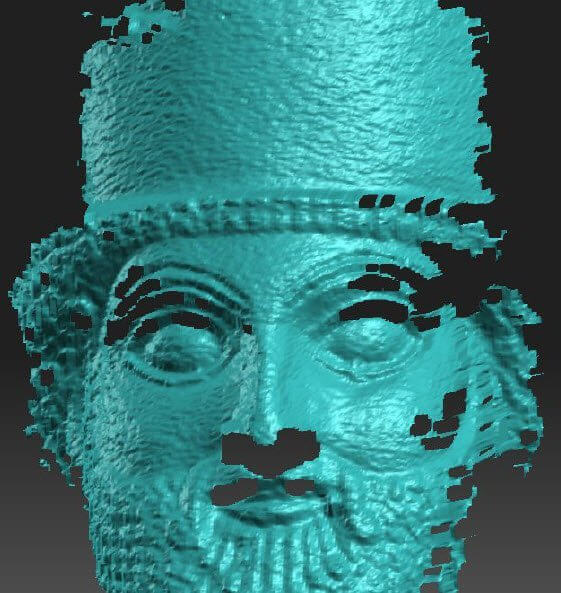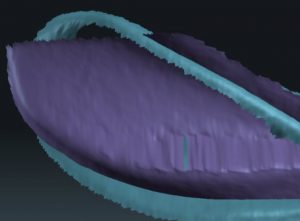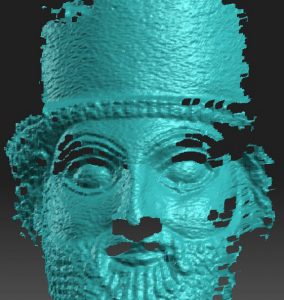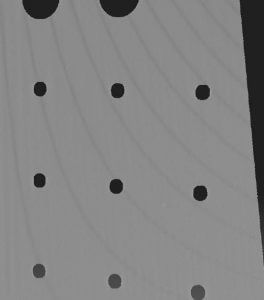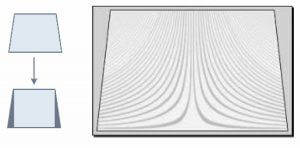Ongelmat 3D-skannauksessa
Tässä muutama asia mitä ongelmia tulee vastaan 3D-skannauksessa ja miten ne korjataan.
Ongelmat 3D-skannauksessa jutussa käsitellään neljä tapausta mitä voi tulla vastaan DAVID 3D-skannerilla (nyk. HP). Mitä tehdään, jos 3D-skannauset eivät sovi yhteen. Mikä eteen, jos pinta näyttää appelsiinin kuorelta tai siinä on raitoja. Näihin tapauksiin pureudutaan tässä jutussa.
- Yksittäiset 3D-skannaukset eivät sovi toisiinsa, kun yhdistää tai vääristyvät
- Syitä:
- Kalibrointi “vanhentunut”, eli se on jäänyt tekemättä, kun on muutettu 3D-skannerin asetuksia tai siirrelty sitä.
- Projektorin Keystone asetus on virheellinen tai väärä resoluutio
- Ratkaisuja:
- Mikäli yksi kamera, anna projektorin lämmetä 20 minuuttia ennen skannauksia. Kahden kameran järjestelmässä tätä onjelmaa ei ole.
- Syitä:
2. 3D-Skannauksen pinta on karkea kuin appelsiininkuori
- Tavallisia syitä:
- Profiilissa “Speed”, valitse Default tai Quality
- Kameran gain asetus -> pienennä gain arvo minimiin
- Alhainen kulma kameralla, lisää kameran etäisyyttä projektorista
- Matala kirkkaus asetus, lisää kirkkautta (brightness)
3. Aaltoileva pinta 3D-skannauksessa (säännölliset raidat)
Yleisempiä syitä:
- Huonot kirkkaus asetukset (brightness)
- epätarkat aallot
- over-saturate
- liian alhainen kirkkaus (brightness)
- liian valoisa skannausympäristö
- huono kirkkaus/kontrasti asetus (brightness/contrast). Korjaus projektorin valikosta tai näytönohjaimen asetuksista
- käytä default, neutral filter values
- Väärä yhdistelmä projektorin ruudun päivityksessä ja valoitusajassa (frame rate / camera explosure time). käytä 60Hz, 1/60s
- Välkkyvä kattovalo, ota pois päältä
- Profiili Quality on huomattavasti vakaampi, kuin Speed.
Liikkuva kohde esim. ihminen, kannattaa käyttää niskatukea.
4. Raidat kalibrointilevyssä (kaareva muoto)
Yleisin syy:
Väärä keystone asetus projektorissa
Oikeat:
Keystone value: 0
Auto keystone: OFF